이 글은 SUN Type 7 키보드의 기능 키들을 이용하게 해 준 프랑스 프로그래머 Tom Niget 님을 위해 작성되었습니다.
Cet article a été écrit pour le programmeur français Tom Niget, qui a permis l'utilisation des touches fonctionnelles du clavier Sun Type 7.
-----------------------------------------------------------------------------------------------------------------------------------------------------------------

이 키보드도 벌써 3번 째다.
쟈갈쟈갈 폭신폭신한 키감을 잊지 못하고
장터에서 새 매물을 보자마자 구매해버렸다.
가격은 2만 원 대.
사실 정말 싸게 구했다.
매물이 잘 없기에,
운도 좋았던 편이고.
역시 만듦새는 좋다.
USB 허브, 딥 스위치 등 다양한 기능이 포함되어 있다.
다만...

요 녀석을 윈도우 상에서 이용할 수 없었기에,
걸리적거려 방출했던 원인이 가장 컸다.
이번에 이 녀석을 다시 영입하면서,
이 기능키들을 활용할 생각이었지만
방법을 몰라 혼자 끙끙대며 있었다.
그러다 우연히 레딧의 어느 글을 보게 되었는데...
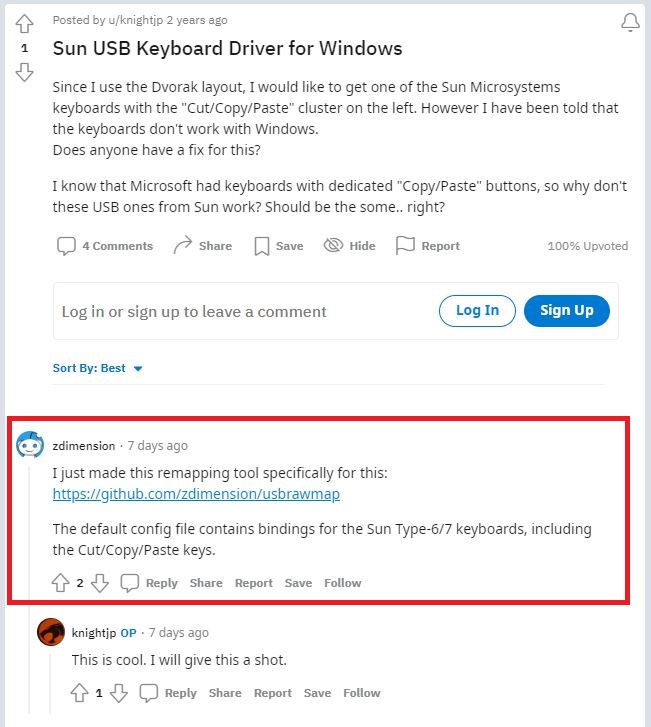
바로 들어가보았다.(링크)
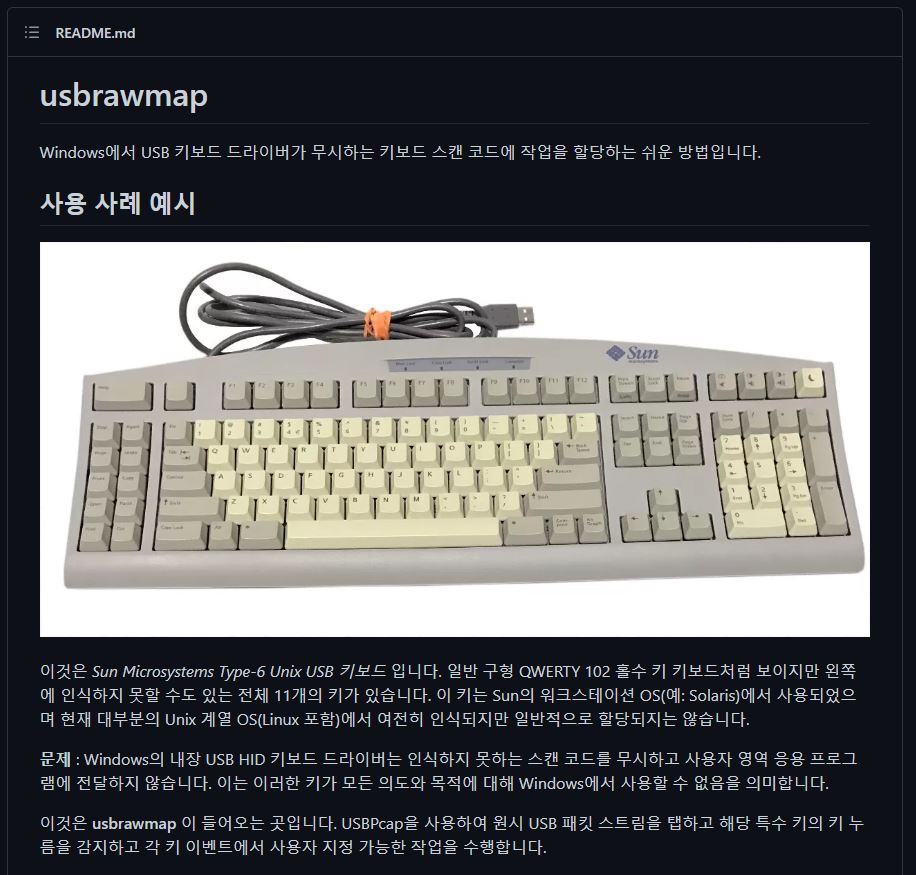
아니..?
뭔가 가능성이 보인다.
사실 이 키보드의 기능키는
할당된 스캔 코드가 윈도우 상에서는 없기 때문에
지정해주는 작업을 해야 했었는데,
그 작업을 해 주신 것이다..
그것도 일주일 전에 말이다.
이 얼마나 큰 행운인가..
아래에는 방법이 서술되어 있었다.
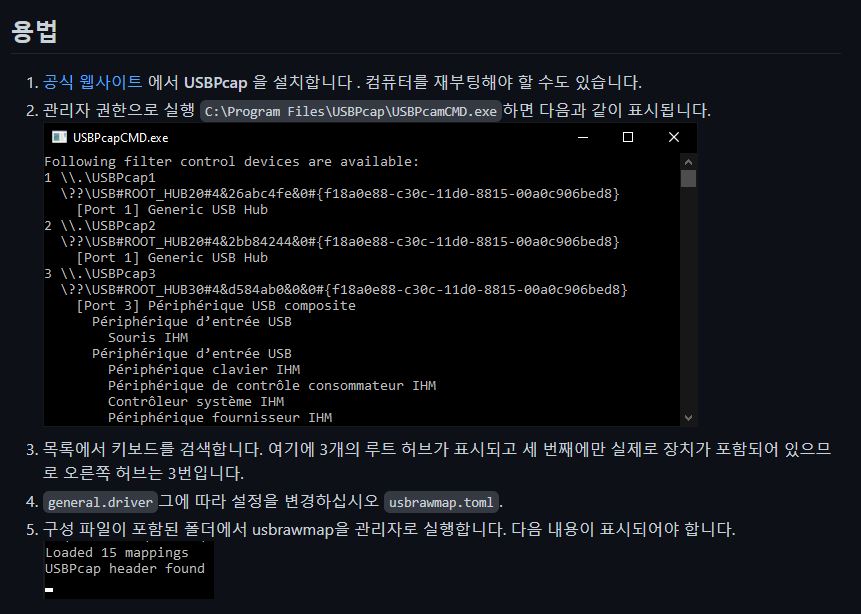
....?
4번에서 막힌다..
뭔가 슬펐다.
저번에도 이렇게 혼자 끙끙대다
결국 방출해버렸기 때문이었다.
그러나 일말의 가능성이 보였기에,
프로젝트를 배포하신 분의 프로필을 보게 되었다.
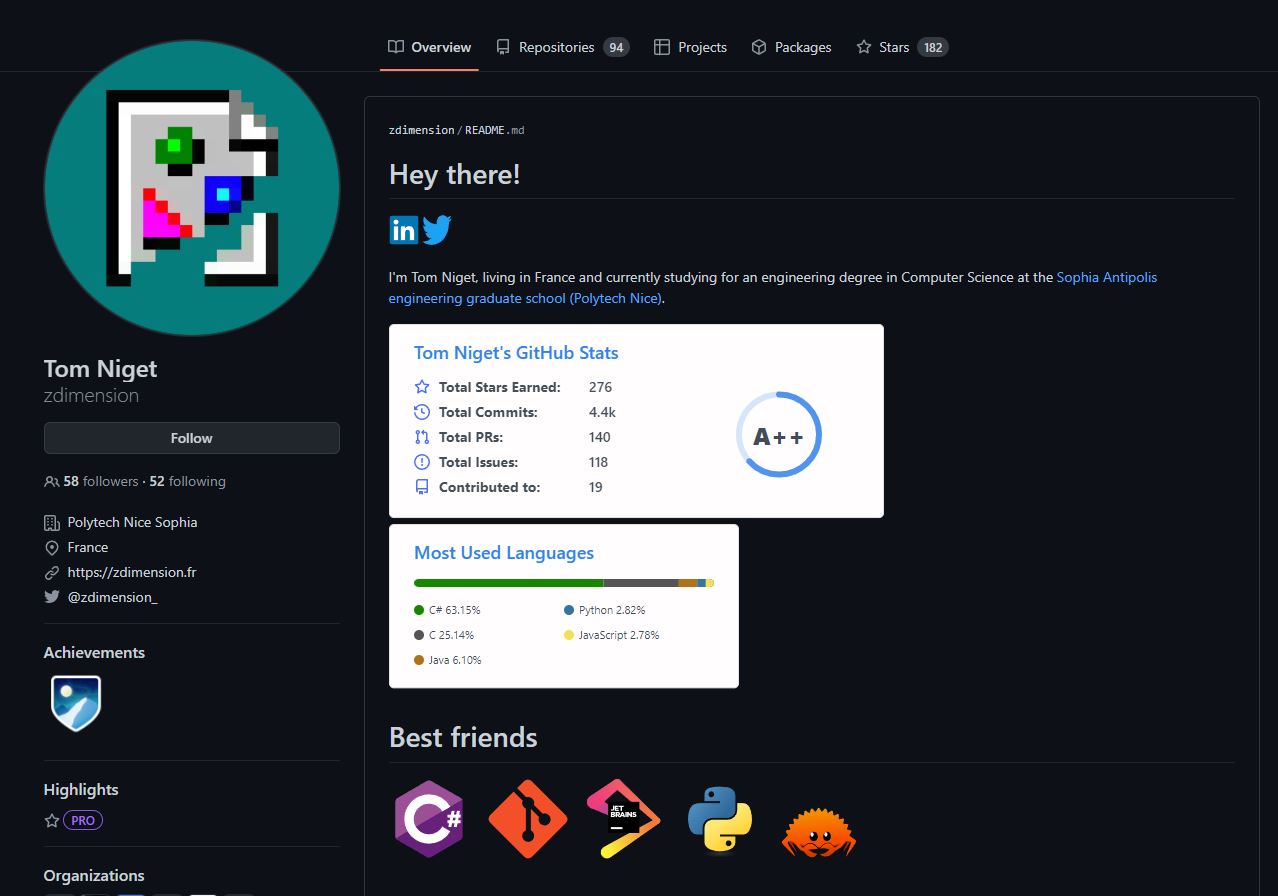
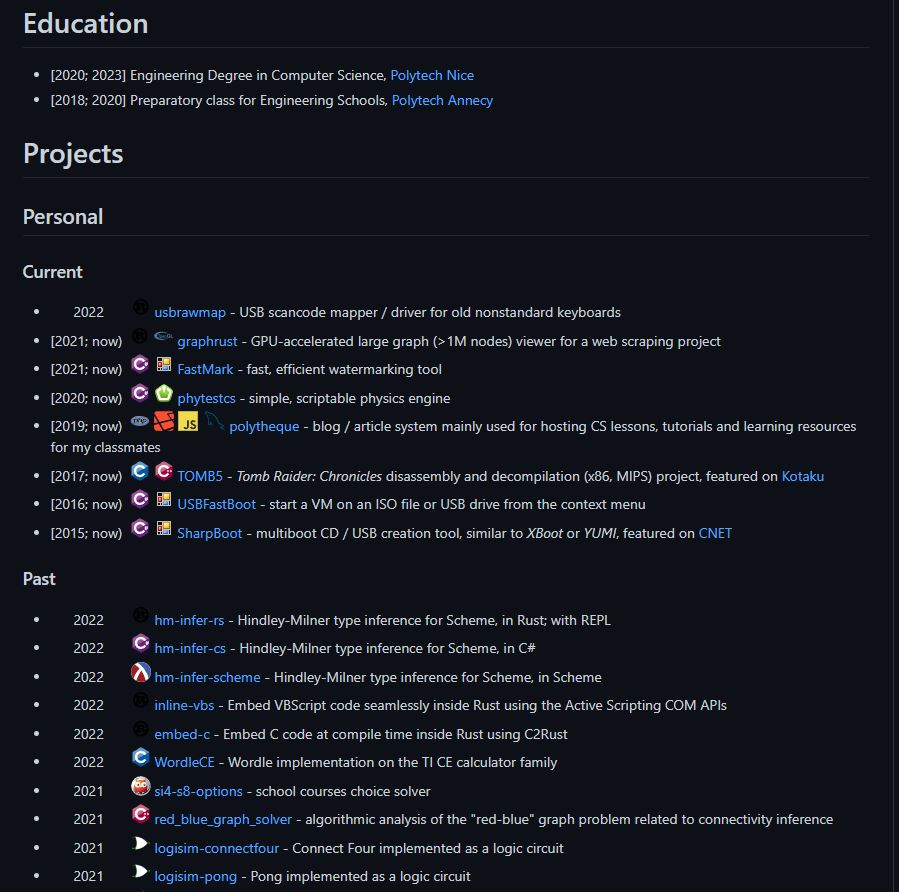
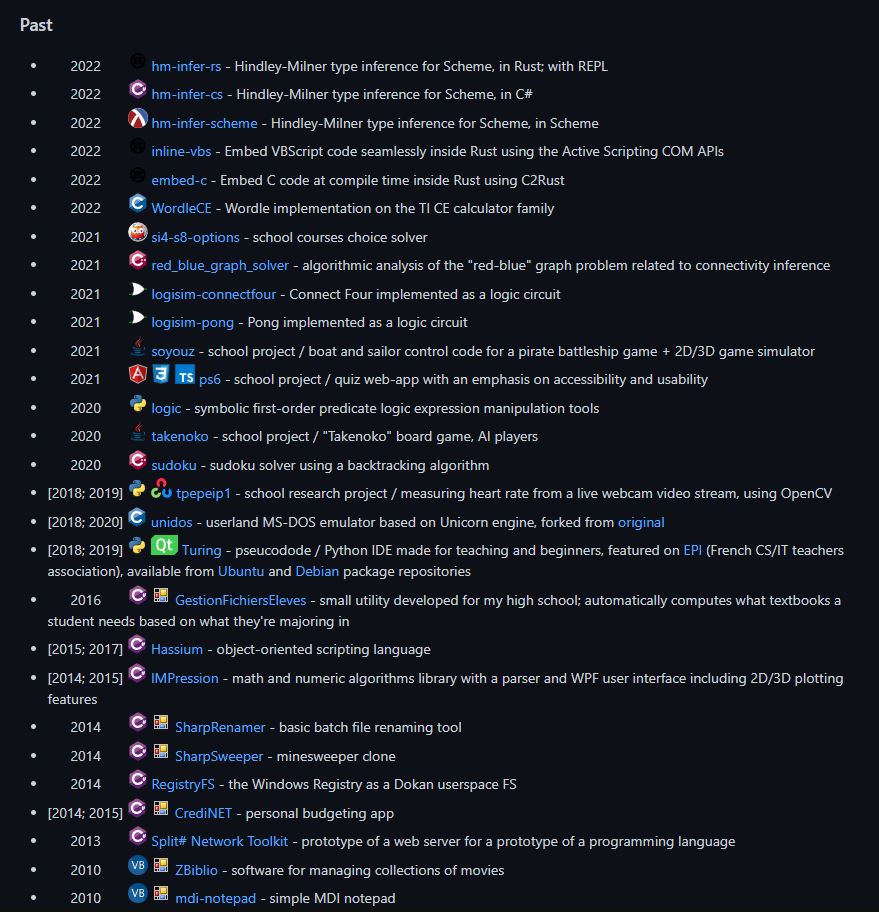
대단한 분인 것 같다..
큰 기대는 하지 않았지만,
설마 해서 트윗으로 메시지를 보내봤다.
(파파고 열일 중)
그런데...
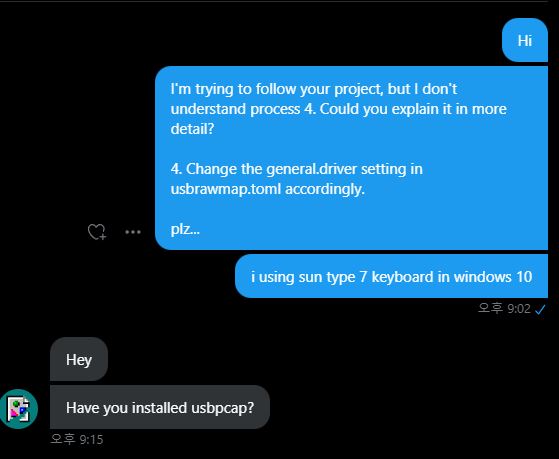
?!?!?!
답장을 주신다..
눈물이 날 것 같았다.
끅끅대며 대화를 이어 나갔다.
앞으로의 이야기를 하기에는 너무 많은 시간이 걸릴 것 같아,
빠르게 방법을 설명해 보겠다.
우선 첫 번째로,
여기로 들어간다.
그 다음 스크롤을 쭉 내리다 보면,
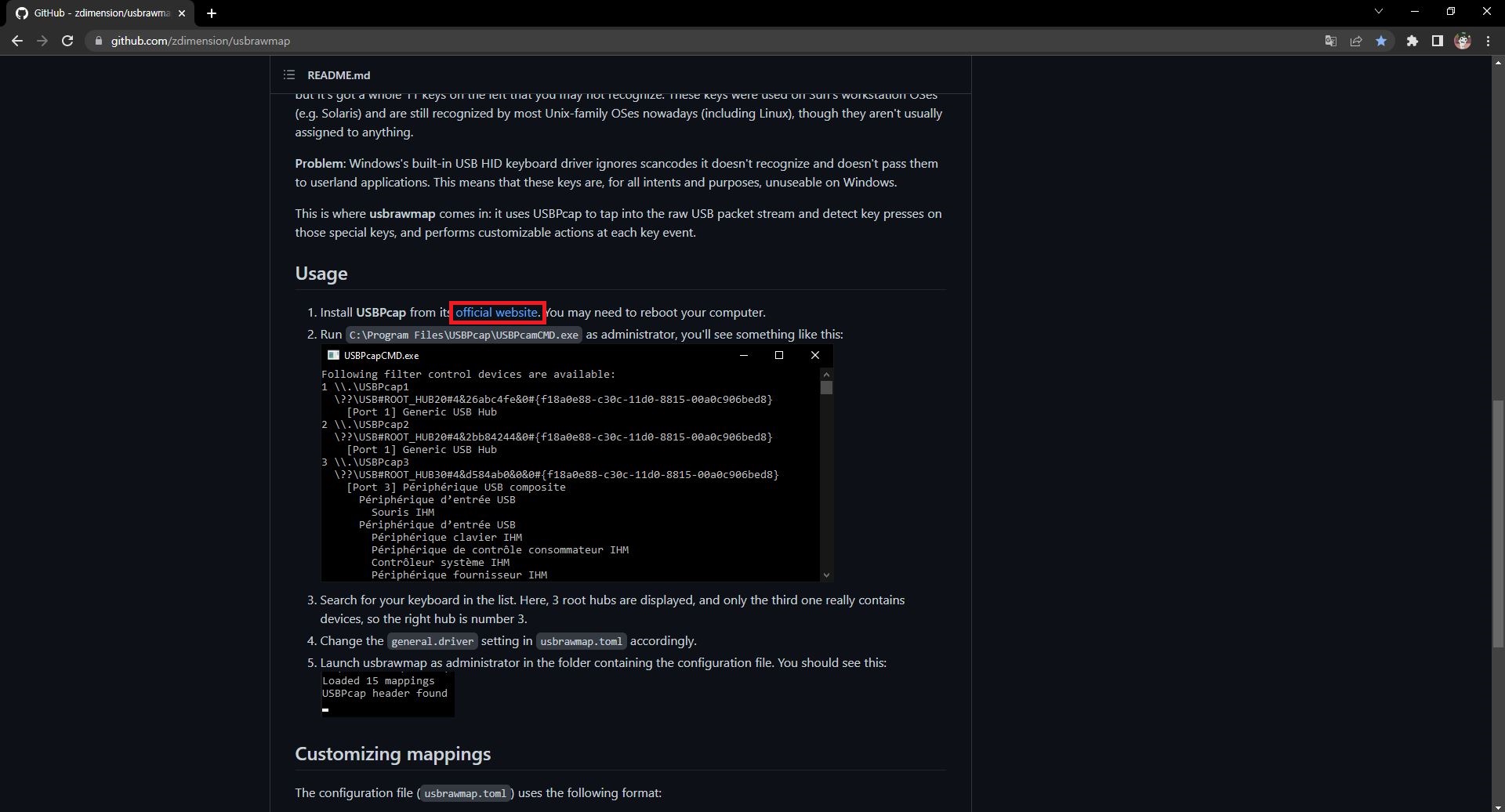
저 빨간 부분을 클릭해주자.
그러면 USBPcap이라는 프로그램을 다운로드할 수 있다.
설치해 주자.
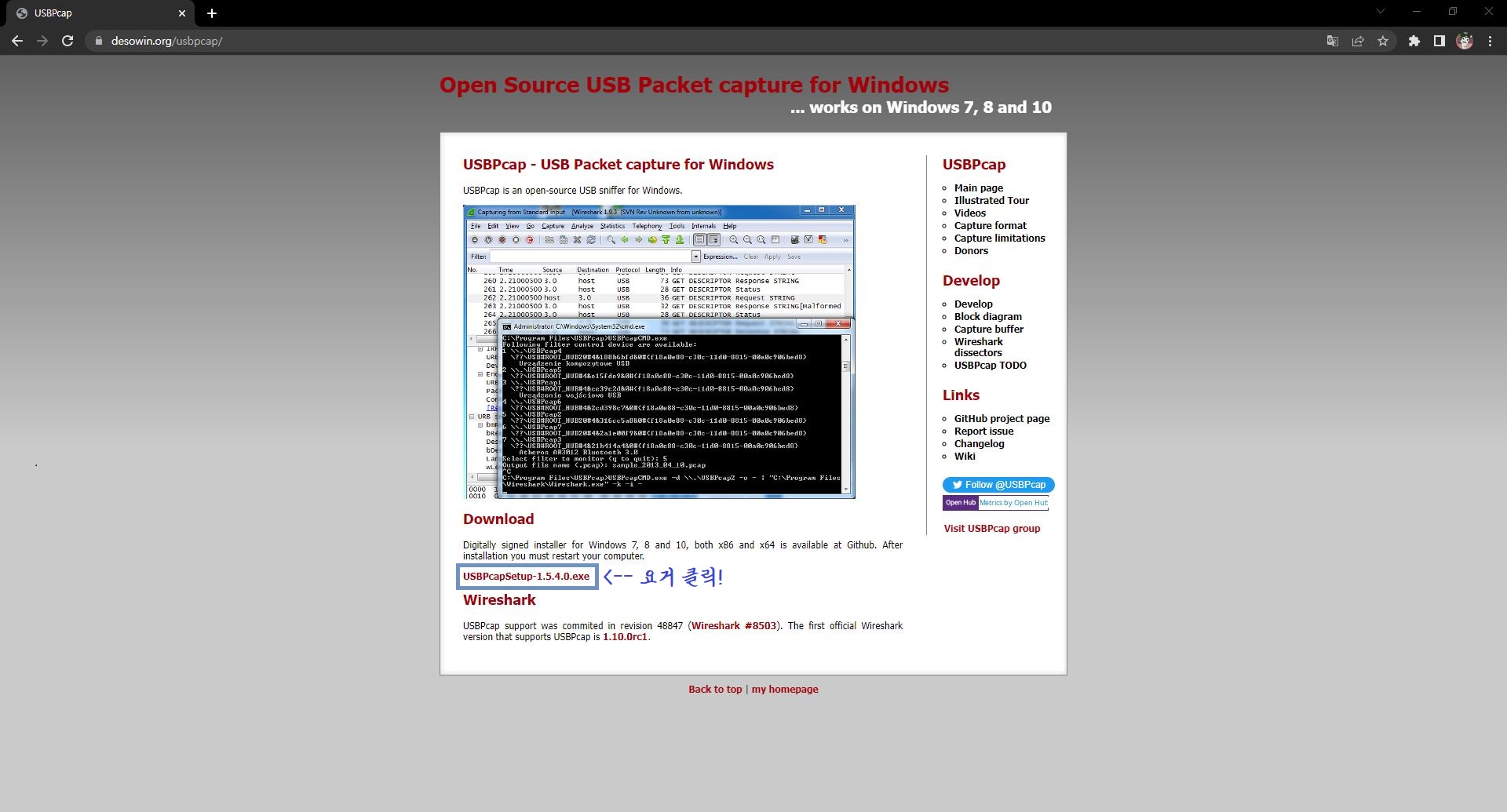
인스톨 파일을 실행하여 설치하고,
설치 경로로 들어간다.
보통 C:\Program Files\USBPcap 에 설치된다.
들어가면,
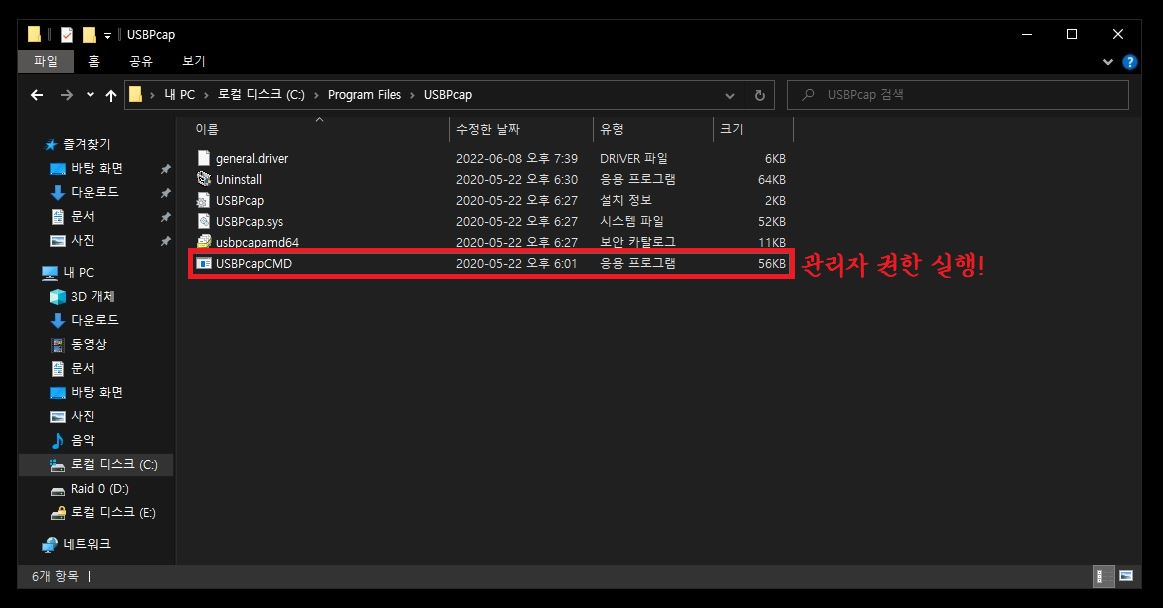
저기 보이는 USBPcapCMD 파일을
관리자 권한으로 열어준다.
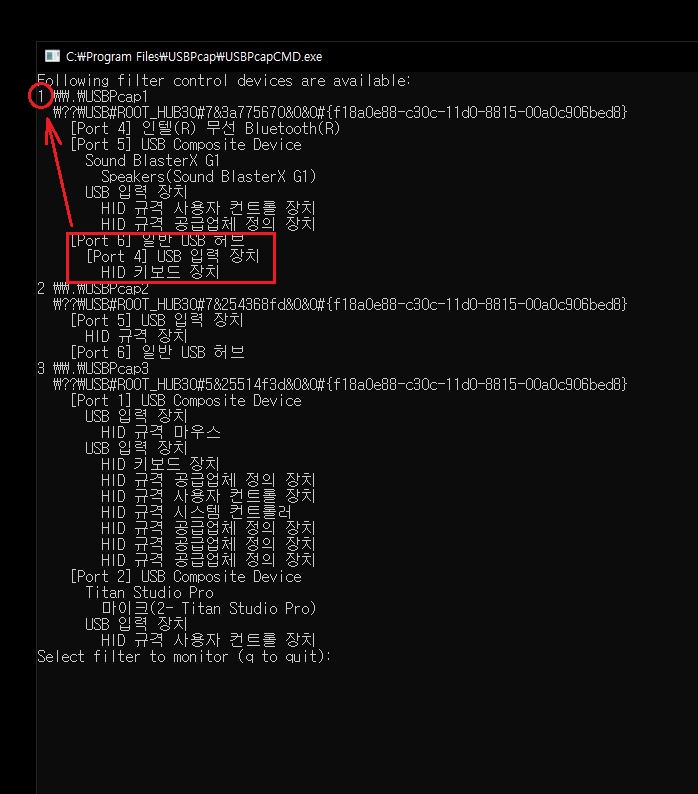
그러면 이렇게
현재 PC에 연결된 USB 장치들이 뜰 것이다.
우리가 필요한 건 키보드이므로,
"HID 키보드 장치" 를 찾아야 한다.
이것은 PC의 연결 상태마다 모두 다르므로,
잘 찾아보기 바란다.
나의 경우 1번 필터에 [Port 4] 에 위치해 있다.
우리가 필요한 건 필터의 번호다.
1번이냐, 2번이냐, 3번이냐
그것만 알면 된다.
나의 경우 키보드 포트가 [Port 4] 이고,
그것이 1번이다. (USBPcap1)
자신의 번호를 기억해 두자.
그 다음, 다시 아까의 Github 프로젝트 링크로 들어간다.
그럼 아래와 같은 화면이 뜰 텐데,
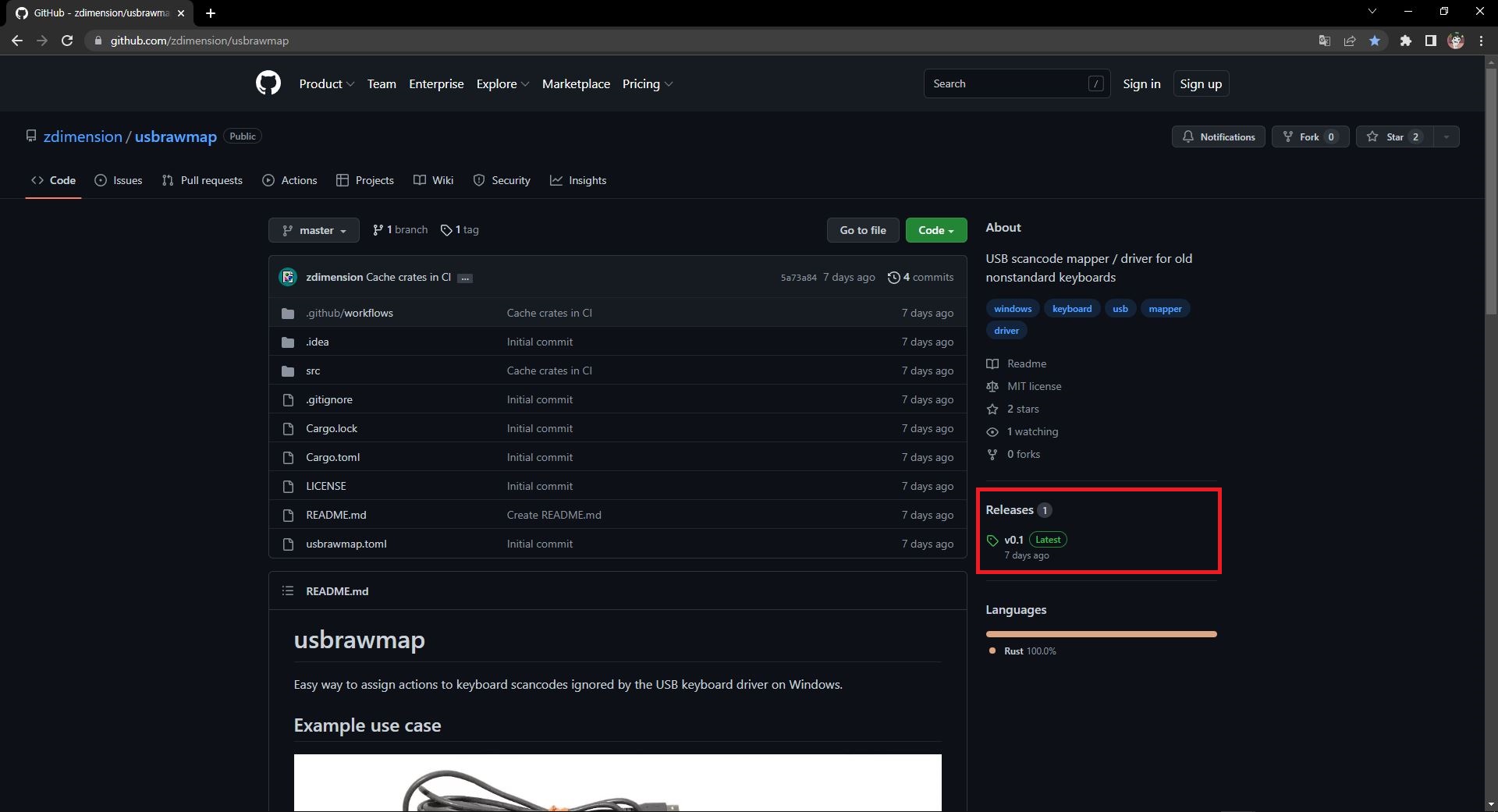
여기서 우측 빨간 표시가 되어있는
Releases 에 들어가 보자.
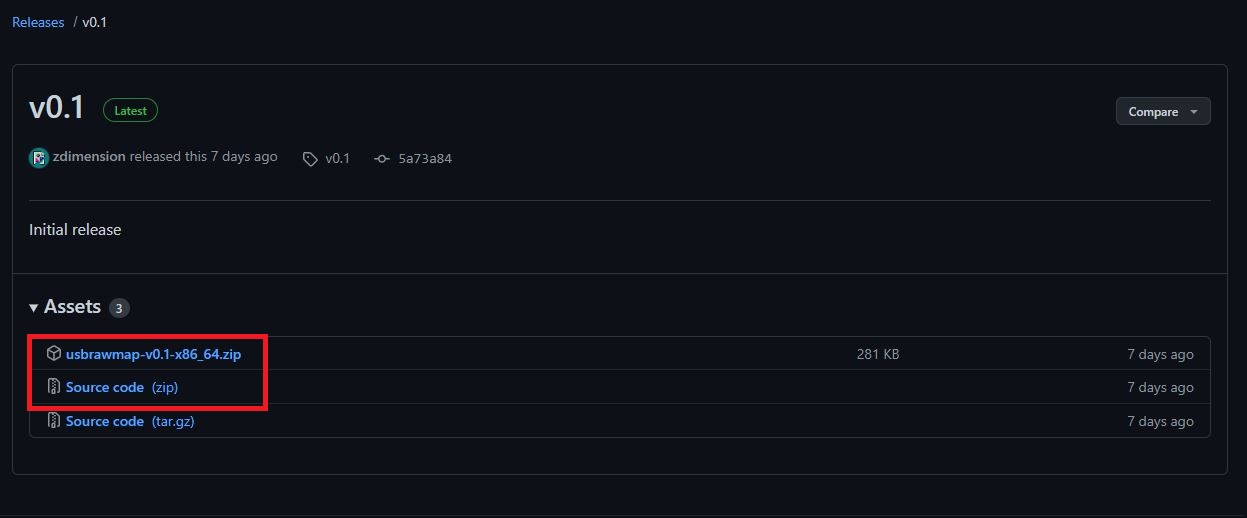
저 두 개 파일을 받아 준다.
그리고 usbrawmap-v0.1-x86_64.zip 파일을 압축 해제 후 들어가서
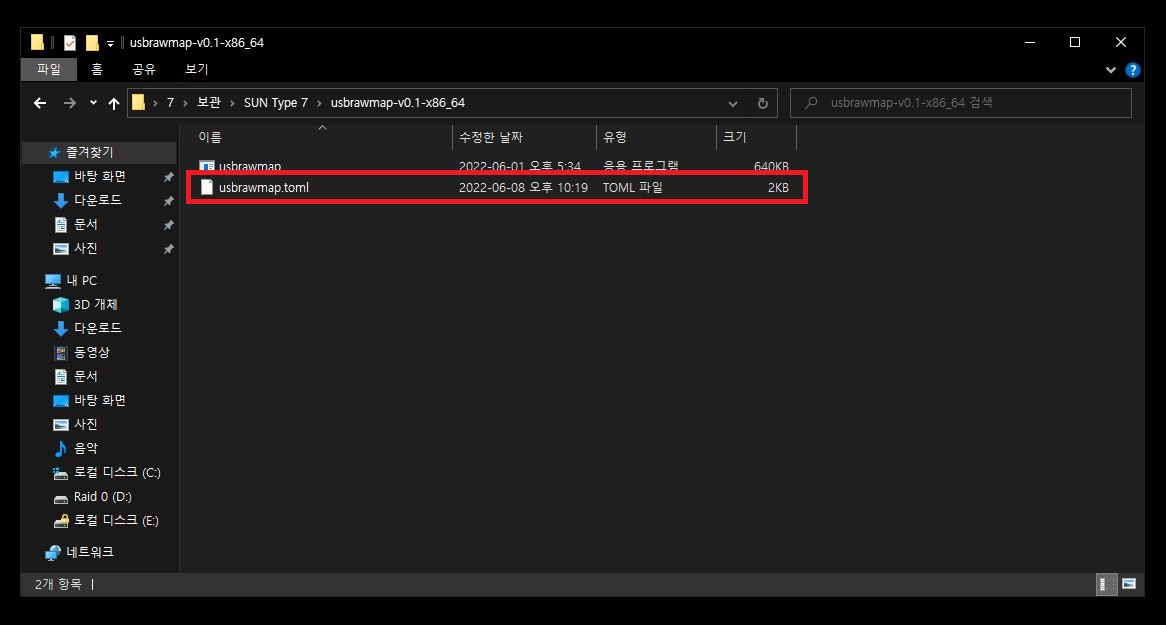
빨간 네모 안의
usbrawmap.toml 파일을 메모장으로 열어 준다.
(메모장 열고 저 파일을 드래그하면 됨.)
그러면 이런 창이 뜰 것이다.
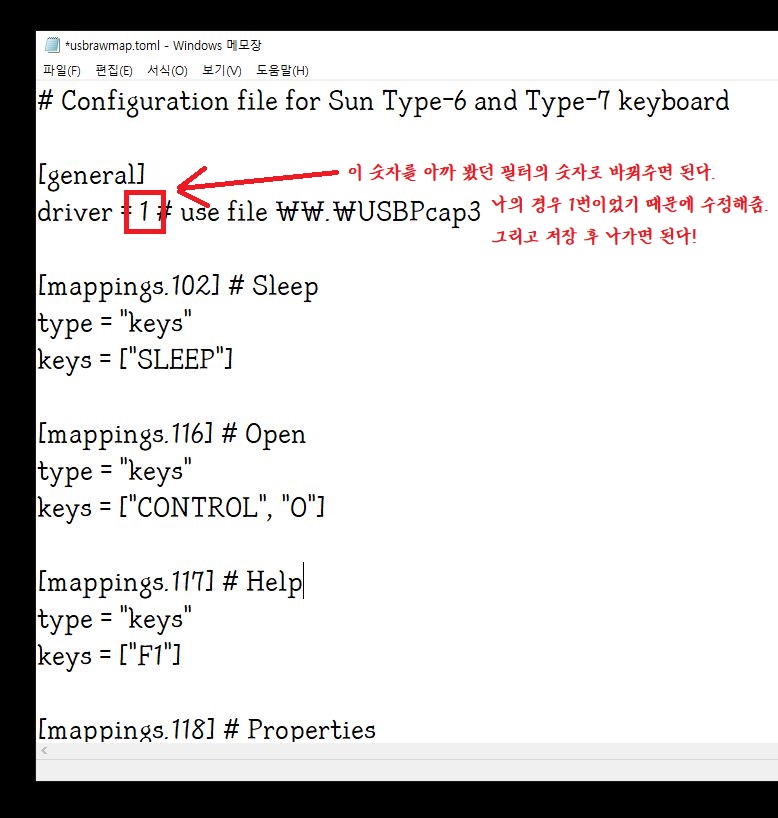
사진의 설명대로,
아까 USBPcap 에서 확인했던 자신의 필터 번호로
수정하고 저장 후 꺼주자.
그 다음 다시 그 폴더로 가자.
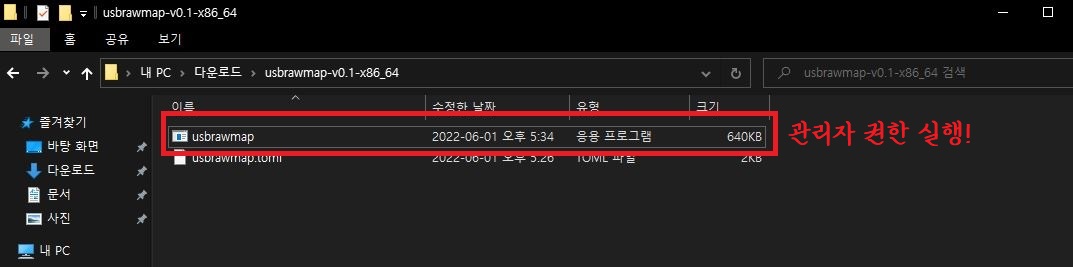
빨간 네모 안의 usbrawmap 파일을
관리자 권한으로 실행한다.
그러면 이런 도스 창이 뜰 것이다.
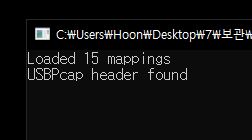
이제 이 창이 켜져 있는 상태에서는,
좌측의 기능키 모두를 사용할 수 있다!!!!!!!!!
와아아아아아아아앜....
된다...!!!!!!!!!!!!!! ㅠㅠㅠㅠㅠㅠㅠ
이제 이 창을 매일 실행하기 번거로우니,
실행 파일을 따로 보관해둔 다음,
PC 시작 시에 자동으로 실행하도록 만들어 주면 된다.
방법은 여기.
다만 이 프로그램을 관리자 권한으로 실행해 주어야 하기 때문에,
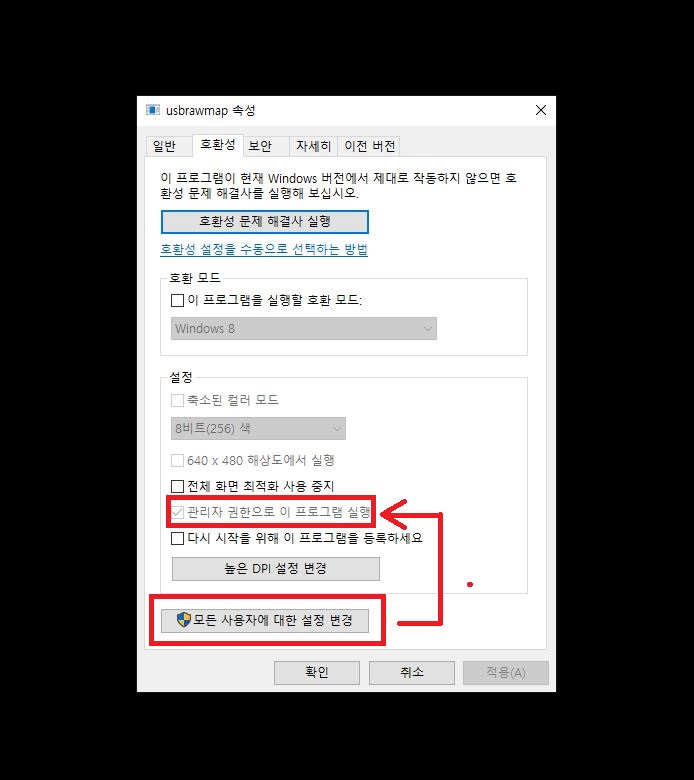
우클릭 - 속성 - 호환성으로 들어가서
모든 사용자에 대한 설정 변경 후,
관리자 권한으로 이 프로그램 실행에 체크!
해 두면 된다.
하지만 나는 여기서 멈추지 않았다.
게임 중 음악 재생을 할 때가 많기 때문에,
상대적으로 큰 Help 키를 재생 / 정지 키로,
아래의 Stop, Again 키를
이전 곡 / 다음 곡 키로 바꾸고 싶었다.
프로그래머 분께 문의한 결과 가능하다고 한다.
아래에는 그 방법을 소개하겠다.
아까의 폴더 아래에 위치한
usbrawmap.toml 파일을 메모장으로 열어 준다.
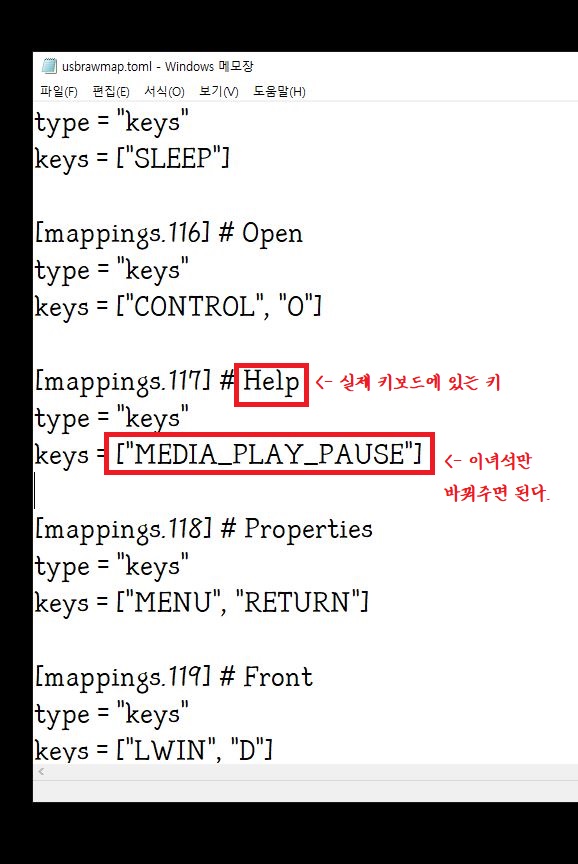
이렇게 keys = ["바 꿀 키 의 기 능"] 부분만 바꿔 주면 된다.
그럼 어떤 기능들이 있냐고?
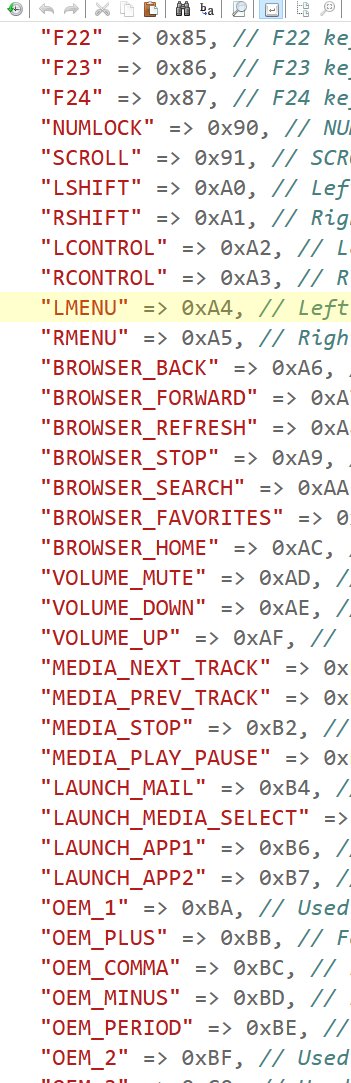
위의 사진에 나와있는 명령어 혹은,
아까의 Github 링크 아래의
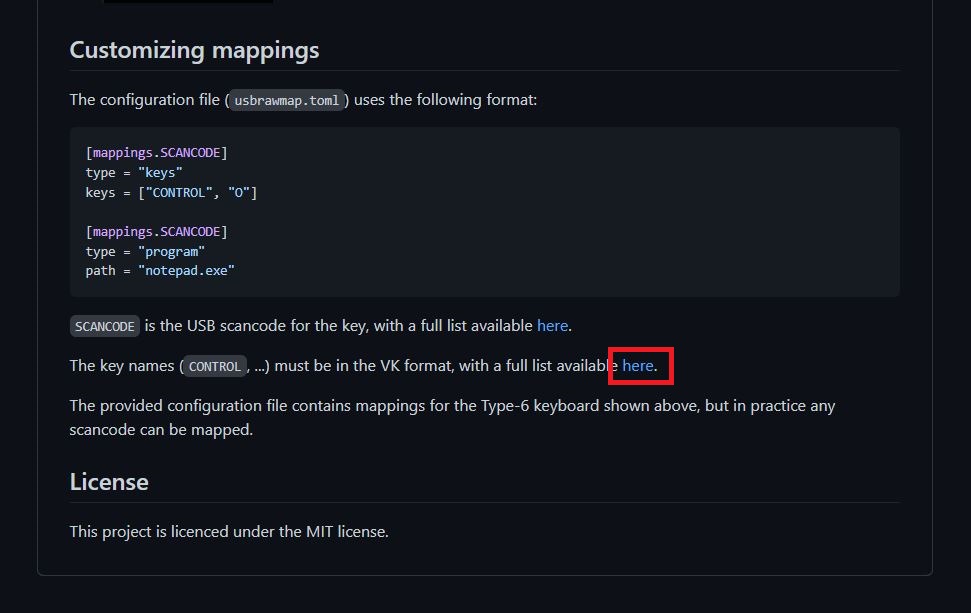
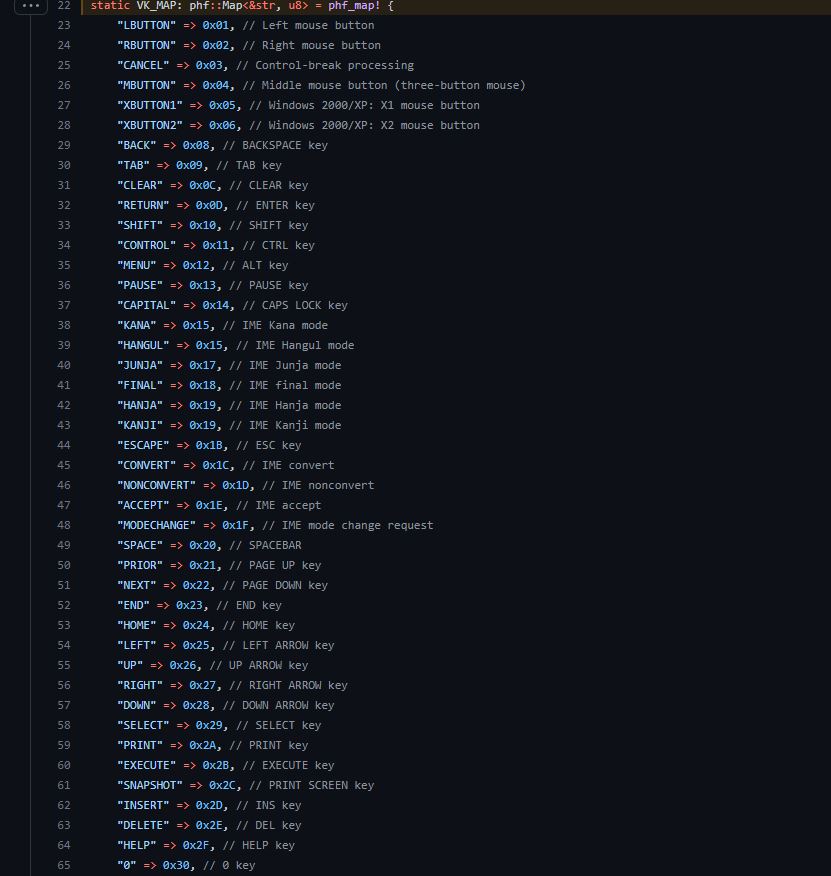
빨간 네모를 클릭하면
지원 가능한 명령어들이 있다.
자신이 필요한 기능을 확인 후,
그대로 ["이 안에 붙여 넣기 하면 된다. 따옴표는 양쪽으로 하나씩만 있어야 한다."]
기적이다.
꿈만 같다.
개인적으로 키보드를 고를 때
기능 키들이 참 필요했었고,
그 기능키들의 위치도 굉장히 중요한 것이었기에
내 입맛에 맞는 키보드가 거의 없다시피 했었는데..
사실 이전에도 검색하며 방법을 찾아보았지만,
마땅한 해결책을 내놓은 사람이 없었다.
아래는 이 프로젝트를 완수하신
프랑스 프로그래머 "Tom Niget" 님의 트윗과 Github 링크.
zdimension - Overview
zdimension has 94 repositories available. Follow their code on GitHub.
github.com
zdimension
adventures in computational madness
zdimension.fr
프랑스의 명문대를 다니시는 프로그래머 님이시다.
나이는 19세.
나는 이때 담배나 피우며 돌아다녔는데
참 부끄럽다.
사실 이 분이 이 프로젝트를 하게 된 이유가
연구실에 있던 Type 6 모델을 주워 오셨는데,
기능 키들이 먹히지 않자, 바로 개발을 하신 것이라 하셨다.
사실 이와 관련된 포럼이 많았지만, 딱히 쓸만한 결과물이 나온 적은 없었다.
이걸 아무도 안 해놨다고 신기해하셨던 모습이 인상적이었다..
아래는 그에 관한 트윗.
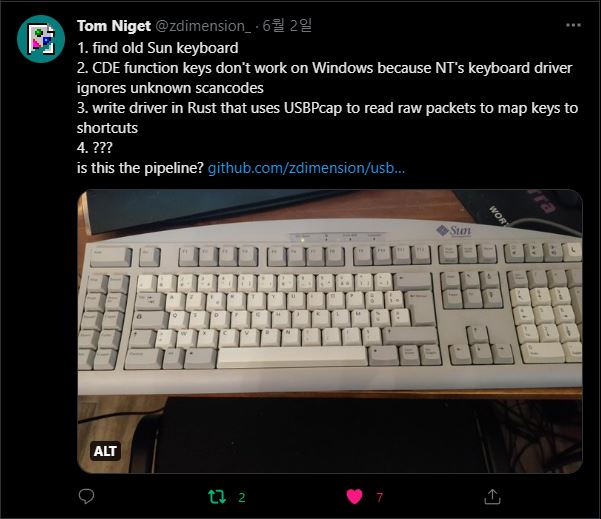
정보를 전달하는 글 치고는
긴 글이 되었지만,
사실 감사함을 더 표현하고 싶다.
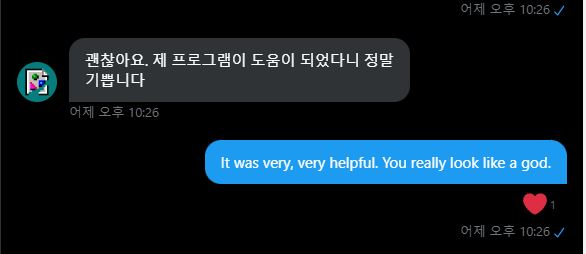
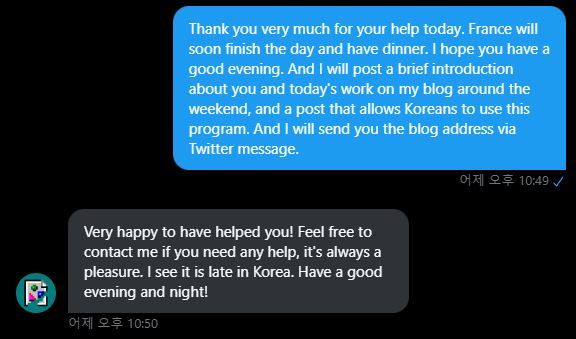
혹시나 나와 같은 고민으로 이 글을 본다면, Tom Niget 님의 트윗이라도 리트윗해 줬으면 한다.
Merci, Tom.
J'espère que vous serez un bon programmeur qui fera bouger le monde.
Je prie pour que vous soyez toujours en bonne santé et heureux.
'일상 > 키보드 여행' 카테고리의 다른 글
| DGL TKL (0) | 2022.07.31 |
|---|---|
| 마닉 X70 RGB(적축) (0) | 2022.06.25 |
| ABKO KN10 BT 45g (노뿌 무접점) (0) | 2022.04.23 |
| 알리익스프레스 G-MKY AF SA 키캡 (G-MKY AF SA Keycaps, ABS) (0) | 2022.01.23 |
| 콕스 캐러벨 108 (0) | 2022.01.19 |



